CREO6.0软件安装教程如下:
1、解压文件PTC.Creo.6.0.1.0.Win64.iso和_SolidSQUAD_.7z

2、双击打开
PTC.Creo.6.0.1.0.Win64SSQ\_SolidSQUAD_\PTC.LICENSE.WINDOWS.2019-06-01-SSQ中的FillLicense.bat文件,然后按任意键退出,将会生成一个PTC_D_SSQ.dat文件,我们复制PTC_D_SSQ.dat文件


3、我们复制PTC_D_SSQ.dat文件,在D盘或者其他盘建一个文件夹,名称由你定,我这里起名CREO6.0,然后粘贴PTC_D_SSQ.dat在文件夹里面

4、打开PTC.Creo.6.0.1.0.Win64-SSQ\PTC.Creo.6.0.1.0.Win64,双击setup.exe文件运行

5、点击下一步

6、点击接受软件许可协议,打勾下面的“通过选中此框……”,最后点击下一步

7、将第三步的PTC_D_SSQ.dat文件拉到许可证汇总-源的方框内

8、选择好安装位置,建议放在第三步建的CREO6.0文件夹内,然后点击下一步就可以安装了

9、安装完成,但还不能打开,还要进行下面的操作

10、将PTC.Creo.6.0.1.0.Win64-SSQ\_SolidSQUAD_里面Creo 6.0.1.0一整个文件复制,安装粘贴到刚才安装目录https://www.gofarlic.com\creo6.0下面

11、双击PTC.Creo.6.0.1.0.Win64-SSQ\_SolidSQUAD_文件下面的SolidSQUADLoaderEnabler.reg注册表

12、跳出的注册表编辑器对话框,点击是跟确定就可以,这样就安装完成了
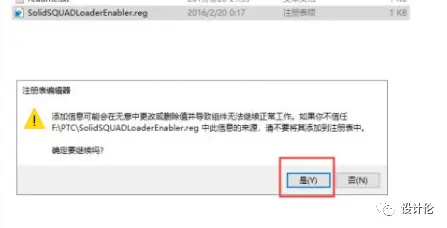
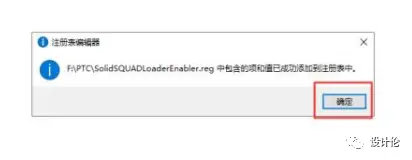
13、CREO6.0软件打开图
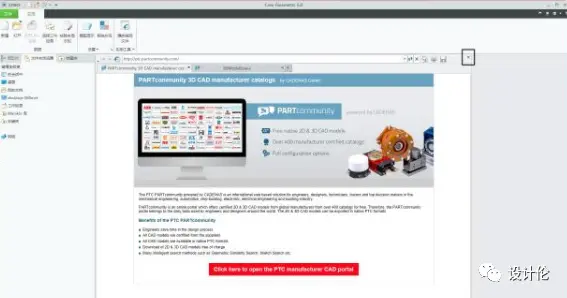
软件下载:
关注VX公众号设计伦,回复 CREO6 ,即可得到下载链接